Zapoznaj się z instrukcjami przedstawionymi w tym temacie, aby użyć uchwytów do edycji schodów prostych.
| Uchwyt | Opis |
|---|---|
| (Długość) | Umożliwia zmianę długości prostego biegu schodów. |
| (Wysokość) | Umożliwia zmianę wysokości prostego biegu schodów. |
| (Zwężenie biegu schodów) | Umożliwia zmianę zwężenia biegu schodów prostych. |
| Krawędź | Umożliwia zmianę szerokości biegu schodów prostych przez dodanie krawędzi. |
| Krawędź | Umożliwia zmianę szerokości biegu schodów prostych przez przesunięcie krawędzi. |
| (Położenie linii konstrukcyjnej) | Umożliwia zmianę położenia linii konstrukcyjnej schodów prostych. |
| (Położenie ścieżki graficznej) | Umożliwia zmianę położenia ścieżki graficznej schodów prostych. |
Edycja wymiarów schodów
- Wybierz schody proste.
- Wybierz uchwyt wymiaru, który chcesz zmienić.
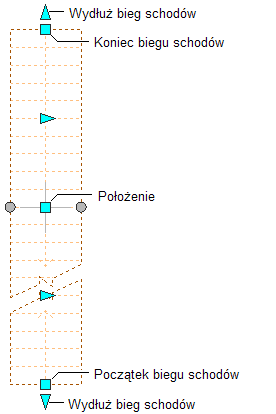
Uchwyty Początek i koniec biegu, Położenie i Przedłuż schody.
- Przesuń uchwyt, aż zostanie wyświetlona żądana wartość wymiaru, i kliknij raz lub wpisz wartość. Uwaga: Uchwyty Przedłuż schody powodują przesunięcie schodów, jeśli schody nie kończą się spocznikiem.
- Kliknięcie uchwytu Edycja krawędzi umożliwia dostęp do trybu edycji krawędzi (szerokość lub zwężenie biegu schodowego). Uwaga: Alternatywnie, kliknij kolejno


 .
. 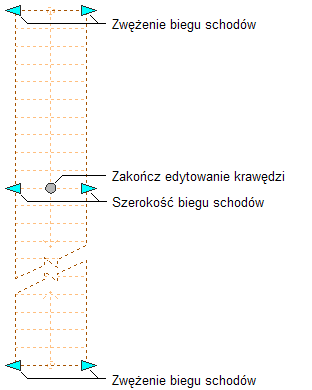
Uchwyty Zwężenie biegu, Szerokość biegu i Zakończ edytowanie krawędzi.
- Po zakończeniu edycji krawędzi, kliknij uchwyt Zakończ edytowanie krawędzi, aby wrócić do domyślnego trybu edycji schodów.
- Kontynuuj edycję lub kliknij prawym przyciskiem myszy i wybierz opcję Odznacz wszystkie, aby wyłączyć uchwyty.
Zmiana położenia lub pozycji schodów prostych
- Wybierz schody proste.
- Wybierz uchwyty służące do zmiany położenia schodów, punktu początkowego, linii konstrukcyjnej, ścieżki graficznej lub końca.
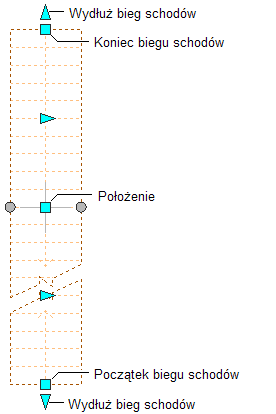
Uchwyty Początek biegu schodów, Przedłuż schody i Położenie
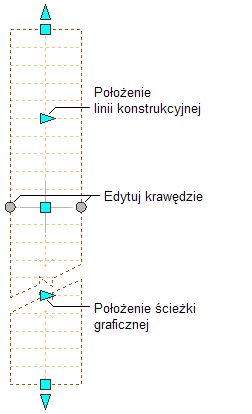
Położenie Linii konstrukcyjnej schodów prostych, Ścieżki graficznej i uchwytów Edytuj krawędzie.
- Przesuń schody w położenie docelowe i kliknij lub wpisz wartość i naciśnij przycisk Enter.
Aby wprowadzić konkretną wartość dla drugiego kierunku w którymkolwiek z trybów edycji (na przykład dla kierunku wzdłuż osi Y podczas edytowania wzdłuż płaszczyzny XY), naciskaj klawisz Tab do momentu, aż nastąpi przejście do żądanego kierunku.
Możliwe jest również ograniczenie ruchu schodów tylko do wskazanego kierunku. W przypadku wprowadzenia wartości dla dowolnego wymiaru w bieżącym trybie edycji, po naciśnięciu klawisza Tab możliwość przesunięcia schodów zostanie ograniczona do kierunków w drugim wymiarze. Na przykład podczas edytowania płaszczyzny XY można wprowadzić wartość wymiaru X, a następnie nacisnąć klawisz Tab. Wymiar X zostanie zablokowany na wpisanej wartości, a ruch schodów będzie możliwy wyłącznie w kierunku wyznaczonym wymiarem Y.
- Kliknij prawym przyciskiem myszy i wybierz opcję Odznacz wszystkie, aby usunąć zaznaczenie uchwytów.
Zmiana wysokości schodów prostych
- Wybierz schody proste.
- Przesuń uchwyt Wysokość, aby zmienić wysokość schodów. Uwaga: Uchwyt jest wyświetlany tylko w trójwymiarowych widokach schodów. Wysokości nie można zmienić w widoku w planie.
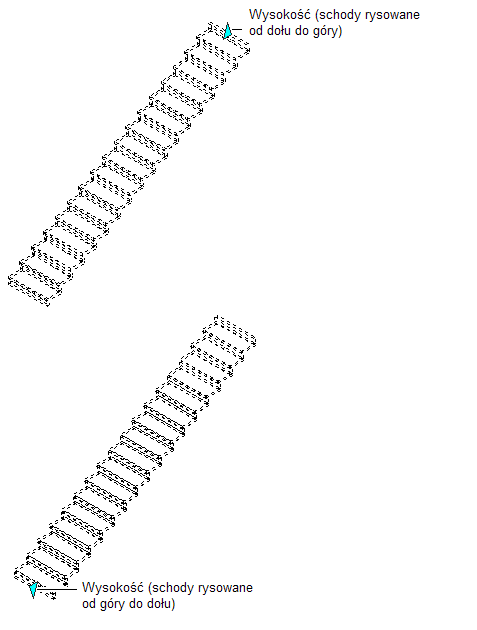
Uchwyt wysokości schodów prostych
- Kliknij prawym przyciskiem myszy i wybierz opcję Odznacz wszystkie, aby usunąć zaznaczenie uchwytów.